小伙伴们好啊,今天咱们来分享几个简单实用的排序技巧。1、按颜色排序除了数值、文本能排序,高版本的Excel还支持按字体颜色排序、按单元格颜色排序或者按条件格式的图标集排序。
2、按行排序默认排序都是按照垂直方向的,如果你的表格结构比较特殊,还可以按行方向排序。
3、按笔划排序话说这一天,公司召开分红大会,这时候要对分红的员工姓名按笔划排序。嗯嗯,这好像也难不住Excel。
4、按职务排序公司召开分红大会,领导的排名可不能按照姓氏笔划,要按照职务从大到小来排序,怎么办呢?在排序次序列表中选择自定义序列,然后依次输入职务名称,每输入一个按一下回车键,添加自定义序列后再排序就OK了。
5、乱序排序前面说的排序,都是让同一类数据集中到一起,如果反过来,想把数据顺序打乱,怎么办呢?先在辅助列内输入以下公式,来得到一组随机数。=RAND()然后对随机数这一列进行排序,就OK了。
6、制作工资条制作工资条的方法,相信很多小伙伴已经很熟悉了,但是对于刚刚进入职场的新同学,还是比较陌生的如何根据已有的工资表制作出工资条呢?其实很简单:先从辅助列内输入一组序号,然后复制序号,粘贴到已有序号之下。
然后复制列标题,粘贴到数据区域后再单击任意一个序号,在【数据】选项卡下单击升序按钮,就这么快!
7、使用公式排序如果你使用的是Excel 2021,还可以使用公式来排序如下图所示,要对D列的年龄排序咱们先将标题复制到右侧的空白单元格内,然后在第一个标题下方输入公式:=SORTBY(A2:D275,D2:D275,1)。
Excel 2021有溢出功能,因此公式不需要拖动复制,结果会自动溢出到右下方的其他单元格中公式中的A2:D275,是不包含标题在内的整个数据范围,D2:D275是年龄所在区域,第三参数使用1或者干脆省略第三参数,表示升序,如果使用-1,则表示降序。
8、按自定义序列排序如下图,A~C列是一些员工信息,希望按照E列指定的部门顺序进行排序,同一部门的,再按年龄从大到小排序先将标题复制到右侧的空白单元格内,然后在第一个标题下方输入公式:=SORTBY(A2:C17,MATCH(B2:B17,E2:E6,),1,C2:C17,-1)。
公式中的MATCH(B2:B17,E2:E6,)部分,分别查询B列部门在E1:E6区域中的位置,结果是这样的:{2;2;3;3;3;5;5;5;5;5;1;1;4;4;4;4}这一步的目的,实际上就是将B列的部门变成了E列的排列顺序号。
财务部变成了2,采购部变成了3,仓储部变成了5……接下来的过程就清晰了:SORTBY的排序区域为A2:C17单元格中的数据,排序依据是优先对部门顺序号升序排序,再对年龄执行升序排序好了,今天咱们的内容就是这些吧,祝各位小伙伴一天好心情!。
图文制作:祝洪忠
亲爱的读者们,感谢您花时间阅读本文。如果您对本文有任何疑问或建议,请随时联系我。我非常乐意与您交流。


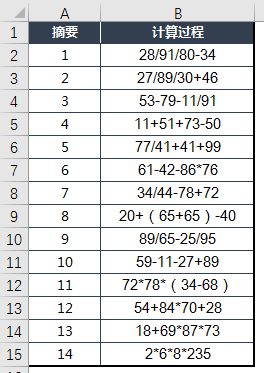

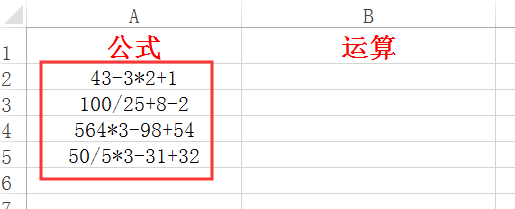


发表评论:
◎欢迎参与讨论,请在这里发表您的看法、交流您的观点。